PDF格式文件打开方式的操作方法 — 解释:
我的电脑安装了三款可以查看pdf的软件,分别是Foxit Reader,WPS和2345看图王,平时我最惯用的Foxit Reader。依次设定情况下给大家进行介绍操作设置方法!
1、按下win+R组合键打开运行,键入:regedit 点击确定打开注册表;
2、在HKEY_CLASSES_ROOT\中直接存储以扩展名为项名的项,pdf;
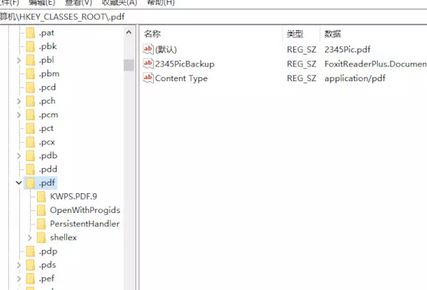
3、在这一项中,存在一个名为(默认)的字符串值,数据为2345pic.pdf 这个数据创建了一个映射,将扩展名为pdf的文件映射为名为2345pic.pdf的文件;
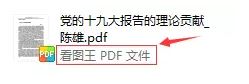
一个是为windos下一步寻找具体的打开软件做基础;
二是提供了文件种类的名字。
,如果我们将这个名为“默认”的字符串值更改为KWPS.PDF.9,那么图中的灰色字很可能就会显示为诸如“WPSPDF文件”一类的名字。
4、同样在HKEY_CLASSES_ROOT\中存储一个名为某种文件类型名的项。以2345pic.pdf为例,在这一项的目录下,还有一个名为DefaultIcon的项,如图:
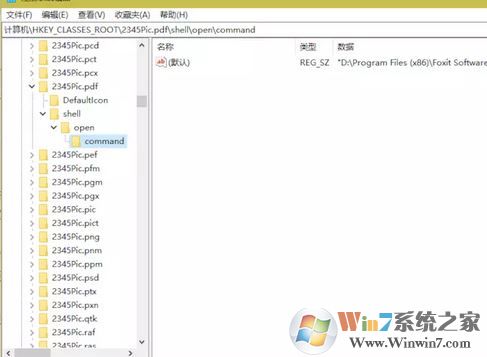
PDF格式文件打开方式的操作方法 — 设置:
1、按Win+R快捷键,打开“运行”,在其中输入regedit 点击打开注册表编辑器;
2、在注册表中找到打开:HKEY_CLASSES_ROOT\.pdf
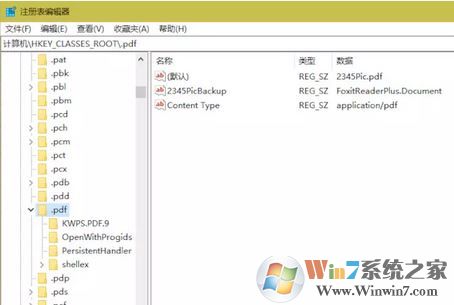
3、双击右边窗口中的(默认);
4、在弹出的窗口中将数值数据部分的内容复制,粘贴到记事本上备用,然后关闭;
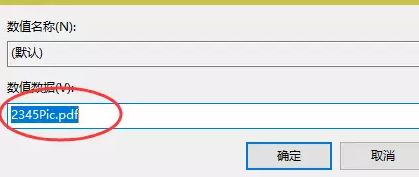
5、展开:HKEY_CLASSES_ROOT\刚刚复制的文字\shell\open\command
所以就是:HKEY_CLASSES_ROOT\2345Pic.pdf\shell\open\command
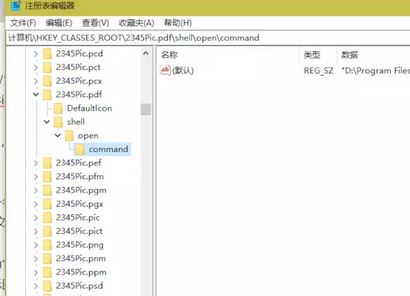
6、双击右边窗口中的(默认),和第3步相同,将第一个双引号中的内容更改为你自己喜欢的程序的完整路径,第二个引号即 "%1" 保留,不要做任何更改。两串引号中间有一个空格也要保留。
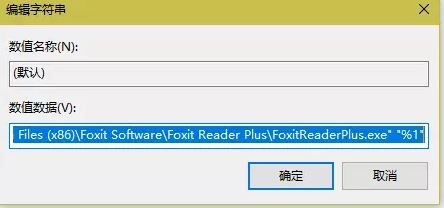
单击“确定”,然后按F5刷新注册表。退出注册表,现在再去打开pdf文件,尽管此时文件的类型仍然显示为看图王PDF文件,图标也是看图王的图标,但是打开之后就变成了FoxitReader,是不是很神奇呢!
以上便是winwin7小编给大家分享介绍的关于win10系统PDF打开方式经常变成EDGE的强制锁定方法!